在日常办公中,我们有时需要在一个Word文件中插入另一个Word 文件,今天跟大家介绍下如何完成这个步骤。
新建一个Word文档文件,打开之后,点击“插入”菜单选项中点击“对象”菜单选项,弹出插入对象界面,点选“由文件创建”,如图所示:

WPS 如何在 PPT 里增加辅助线
在日常工作中,我们会使用到PPT软件,演讲、学习等很多地方都会用到。当我们需要在PPT中增加辅助线时我们应该怎么做呢?今天,就由小编告诉各位如何在PPT里增加辅助线这一小技巧,大家
“浏览”选择需要插入的Word 文件后,同时勾选右侧的“链接”复选框,及“显示为图标”复选框,最后点击“确定”,如下图红色圈所示:
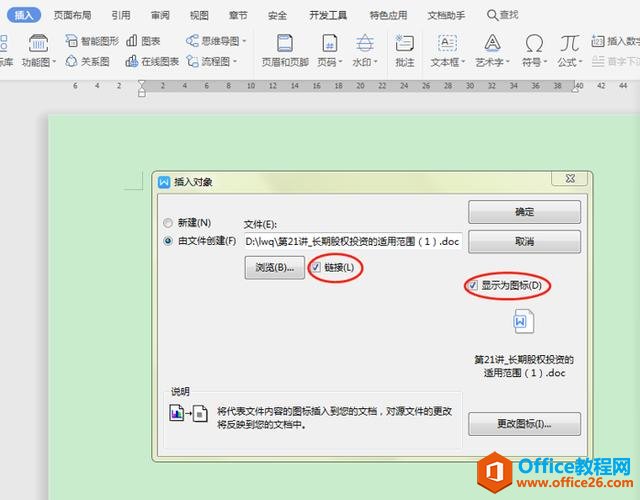
最后回到文档界面,可以看到另一个文件的图标,并且用鼠标双击即可打开文档,但这个图片是像图片一样的形式存在,可以移动或删除,没办法改名字,最终的效果所下图所示:
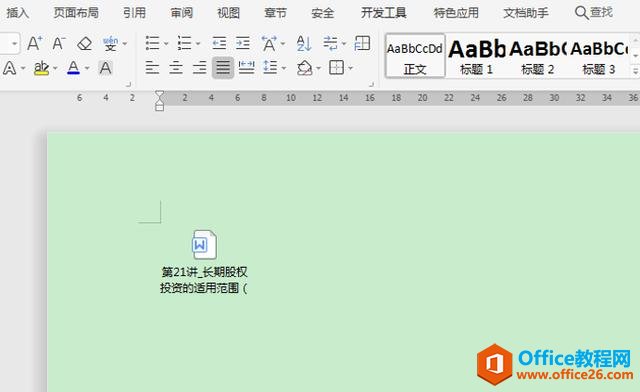
WPS 如何在Word文件中插入另一个Word 文件的下载地址:
WPS表格快捷键大全
WPS表格实用方面非常不错,功能基本上等同于微软公司的Excel,现在WPS已成为众多企事业单位的标准办公平台,所以这里小编为大家献上收集已久的WPS表格快捷键,希望大家能够为大家提供办公






